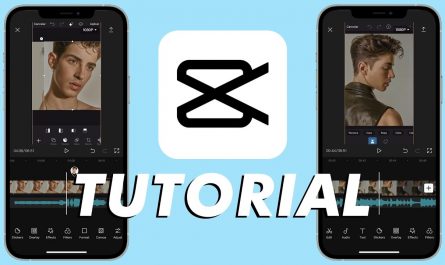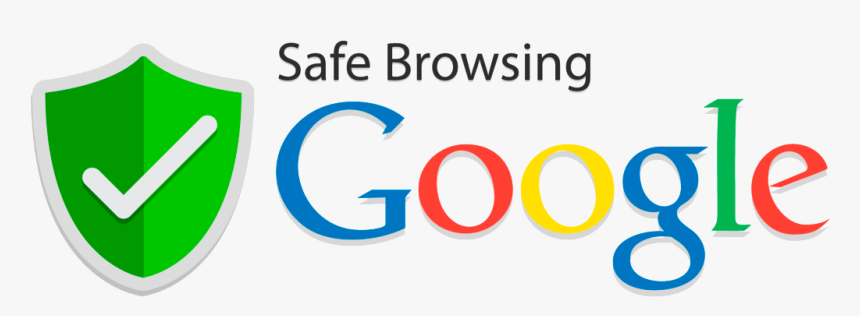Mudarse de un sistema Mac a Windows puede parecer desafiante en términos de transferir tus archivos, pero con los métodos adecuados, este proceso puede ser bastante sencillo. Aquí te presento una guía paso a paso para ayudarte a transferir tus archivos de un Mac a una computadora con Windows.
Paso 1: Preparar los Archivos para la Transferencia
- Organiza tus Archivos: Antes de comenzar, organiza tus archivos en carpetas para facilitar la transferencia. Puedes crear una carpeta en el escritorio de tu Mac y colocar allí todos los archivos que deseas transferir.
- Utiliza un Disco Duro Externo: La forma más simple de transferir archivos es utilizando un disco duro externo. Conecta el disco duro a tu Mac y copia los archivos que deseas transferir a la unidad externa.
Paso 2: Transfiriendo Archivos a través de una Unidad Externa
- Conectar el Disco Duro a tu Computadora con Windows: Conecta el disco duro externo a tu computadora con Windows.
- Abre el Explorador de Archivos en Windows: Haz clic en el ícono del Explorador de Archivos (icono de una carpeta) en la barra de tareas o presiona
Win + Een tu teclado para abrir el Explorador de Archivos en Windows. - Accede al Disco Duro Externo: En el panel izquierdo del Explorador de Archivos, deberías ver el disco duro externo. Haz clic en él para abrirlo y ver los archivos que has copiado desde tu Mac.
- Copia los Archivos a tu Computadora con Windows: Selecciona los archivos que deseas transferir y cópialos (
Ctrl + C). Luego, navega a la ubicación donde deseas guardar los archivos en tu computadora con Windows y pégalos (Ctrl + V).
Paso 3: Utilizando una Red Local (Opción Avanzada)
- Conectar Ambas Computadoras a la Misma Red: Asegúrate de que tu Mac y tu computadora con Windows estén conectadas a la misma red local, ya sea a través de Wi-Fi o por cable.
- Compartir Carpetas en tu Mac: En tu Mac, abre las Preferencias del Sistema, selecciona “Compartir” y activa la opción “Compartir archivos”. Puedes elegir qué carpetas deseas compartir.
- Acceder a las Carpetas Compartidas desde Windows: En tu computadora con Windows, abre el Explorador de Archivos y haz clic en “Red” en el panel izquierdo. Deberías ver tu Mac listada allí. Haz clic en ella para acceder a las carpetas compartidas y copia los archivos que necesitas.
Paso 4: Verificar la Transferencia
- Abre los Archivos en tu Computadora con Windows: Una vez completada la transferencia, asegúrate de abrir los archivos en tu computadora con Windows para verificar que se hayan transferido correctamente y estén en buen estado.
Recuerda que estos métodos te permitirán transferir fácilmente tus archivos de un Mac a una computadora con Windows. Si tienes una gran cantidad de datos, la opción de la red local puede ser más rápida y eficiente. ¡Buena suerte con tu nueva computadora Windows!